有時候為了防止他人蹭網(wǎng),我們通常會在無線路由器中設置隱藏SSID,讓筆記本、智能手機/平板等設備無法搜索到可用的Wifi無線網(wǎng)絡,不過路由器設置隱藏SSID后,自家的無線設備同樣也搜索不到wifi網(wǎng)絡,從而無線連接無線網(wǎng)絡。那么SSID隱藏了怎么辦?其實很簡單,只要知道隱藏SSID名稱和無線密碼,我們就可以輕松連接無線網(wǎng)絡,下面是武林網(wǎng)小編為大家?guī)淼腟SID隱藏后筆記本如何連接無線網(wǎng)絡的具體方法。

SSID隱藏了怎么辦 SSID隱藏后筆記本如何連接?
隱藏SSID后,XP系統(tǒng)可以無線設置中的高級設置中連接隱藏SSID網(wǎng)絡,由于XP系統(tǒng)已老,這里不詳細介紹。下面為大家詳細介紹下Win7、Win8、Win10系統(tǒng)筆記本如何連接隱藏SSID無線網(wǎng)絡。
SSID隱藏后win7筆記本連接無線網(wǎng)絡方法
1、在Win7桌面右下角任務欄點擊【無線圖標】,之后會彈出筆記本可以搜索到的無線網(wǎng)絡列表,我們點擊最底部的【其他網(wǎng)絡】,如圖所示。
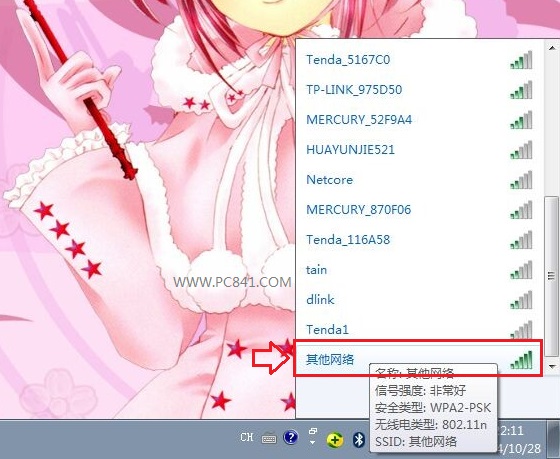
2、點擊其他網(wǎng)絡后,接下來會彈出鍵入網(wǎng)絡SSID名稱對話框,這里就需要我們填寫無線網(wǎng)絡隱藏SSID名稱(也就是Wifi無線網(wǎng)絡名稱),小編公司隱藏SSID無線網(wǎng)絡名稱為【W(wǎng)WW.VeVb-武林網(wǎng).NET】,我們輸入這個名稱,然后點擊“確定”,如下圖所示。
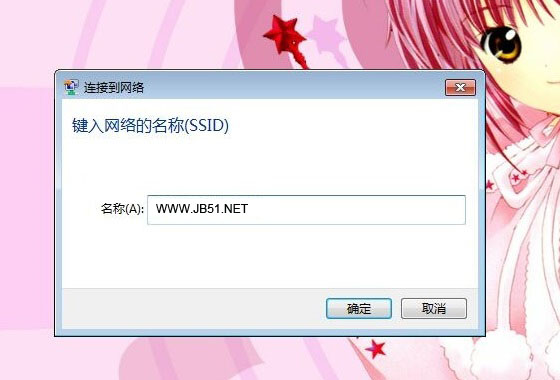
輸入SSID名稱
SSID名稱是在此前路由器設置隱藏SSID時所填寫的,如果您忘記了,可以登錄路由器查看一下,詳情【SSID怎么隱藏 無線路由器隱藏ssid廣播設置方法】。
3、鍵入SSID名稱并點擊確定后,接下來需要我們輸入網(wǎng)絡安全秘鑰,也就是輸入Wifi密碼,輸入完成后,點擊下方的“確定“即可,如下圖所示。

輸入Wifi密碼
4、以上完成之后,如果SSID和密碼輸入無誤的話,就可以正常連接上無線網(wǎng)絡,如下圖所示。
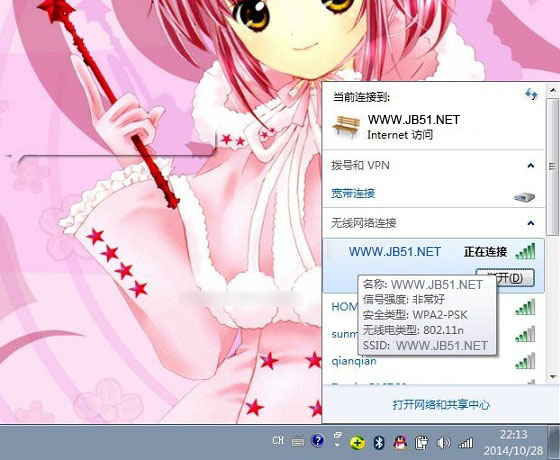
隱藏SSDI連接無線網(wǎng)絡成功
以上就是SSID隱藏后,Win7筆記本連接隱藏SSID后的無線網(wǎng)絡方法。接下來介紹的Win8、Win10筆記本連接隱藏SSID無線網(wǎng)絡方法盡管與Win7不是很相同,但是Win8和Win10連接方法是一樣的。
SSID隱藏后win8/Win10筆記本連接無線網(wǎng)絡方法
1、同樣是點擊Win8/Win8桌面右下角任務欄的無線圖標,如下圖所示。
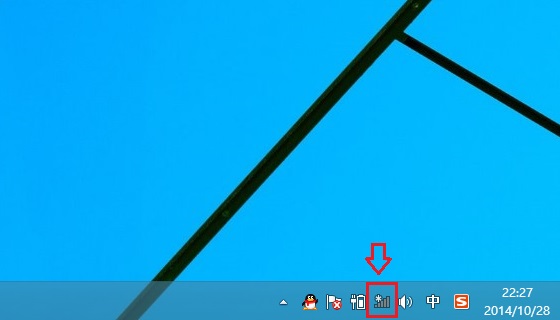
在彈出的搜索到的無線網(wǎng)絡列表中,點擊最底部的【隱藏網(wǎng)絡】,并在提示中,點擊底部的“連接”如下圖所示。

點擊隱藏網(wǎng)絡
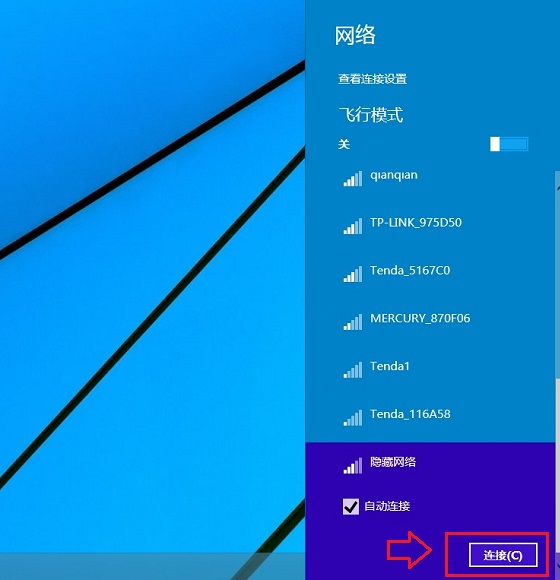
點擊連接
2、接下來同樣會在右側彈出一個“輸入一個網(wǎng)絡SSID名稱”,這里同樣是填寫隱藏SSID網(wǎng)絡的名稱,完成后,點擊“下一步”,如下圖所示。
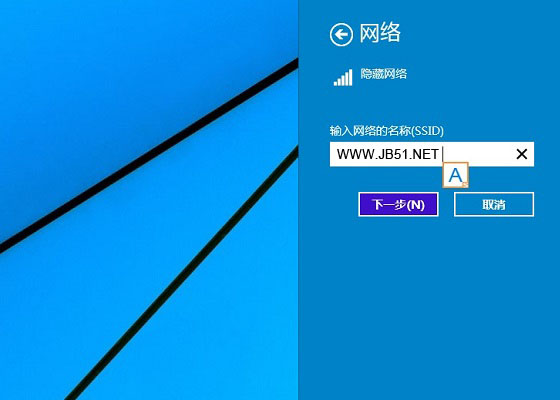
輸入SSID名稱
SSID名稱是在此前路由器設置隱藏SSID時所填寫的,如果您忘記了,可以登錄路由器查看一下,詳情【SSID怎么隱藏 無線路由器隱藏ssid廣播設置方法】。
3、下一步之后,同樣是需要輸入網(wǎng)絡安全秘鑰密碼,這里同樣是輸入Wifi無線密碼,完成后,繼續(xù)點擊下一步,如下圖所示。
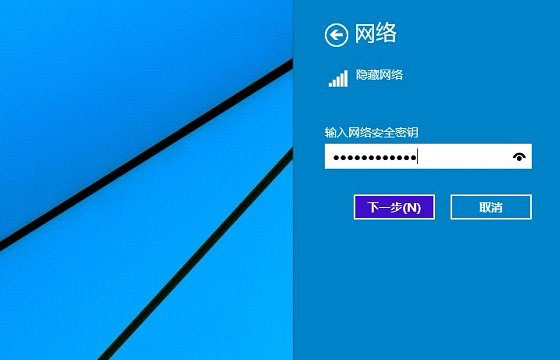
輸入無線密碼
4、接下來我們就可以連接到【W(wǎng)WW.VeVb-武林網(wǎng).NET】無線網(wǎng)絡了,如下圖所示。
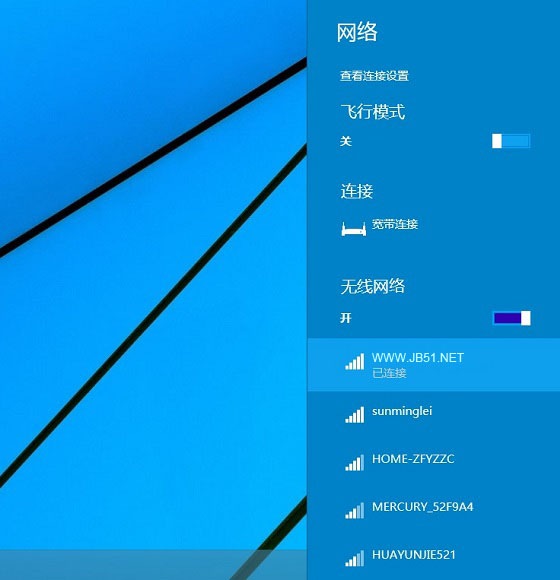
注:在Win8/Win10系統(tǒng)中,僅當您筆記本電腦附近搜索到可用隱藏SSID無線網(wǎng)絡時,在無線網(wǎng)絡列表底部才可以找到【隱藏網(wǎng)絡】設置入口。
介紹到這里,相信大家對比SSID隱藏后筆記本如何連接Wifi無線網(wǎng)絡已經(jīng)全部了解了,本文重點是設置路由器隱藏SSID廣播,然后是筆記本如何連接隱藏SSID后的無線網(wǎng)絡,后面我們還會為大家介紹,手機如何連接隱藏SSID的無線網(wǎng)絡,敬請關注武林網(wǎng)。
新聞熱點
疑難解答
圖片精選